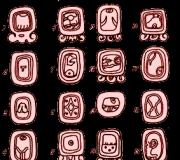Telefon alcatel one touch cum să ștergeți contactele. Este posibil să recuperați contactele pierdute sau șterse pe Alcatel și dispozitive Android similare
Cum să recuperați contactele lipsă sau șterse? Această problemă se confruntă de mulți utilizatori de dispozitive Android, inclusiv deținătorii de smartphone-uri Alcatel. În acest articol, veți găsi informații care vă permit să returnați contactele pierdute către Alcatel și alte smartphone-uri similare care rulează pe sistemul de operare Android. Toate metodele de mai jos au fost partajate chiar de utilizatorii dispozitivelor Android și poate că una dintre metode vă va ajuta să rezolvați problema cu contactele. De asemenea, aș dori să spun că nu întotdeauna contactele lipsă de pe cartela SIM sau din memoria telefonului sunt șterse complet, poate că sunt ascunse prin setările dispozitivului însuși accidental sau intenționat.
Verificați în setările Android care sunt contactele afișate în prezent. Pentru a face acest lucru, deschideți „Contacte”, apoi butonul „Meniu” și selectați „Filtrați contactele” în meniul care se deschide. Pentru a afișa toate contactele de pe telefon, în noul meniu care se deschide, selectați „Toate contactele”. De asemenea, dacă este necesar, puteți alege alte opțiuni la discreția dvs. Dacă nu ajută, atunci chiar mai jos, vedeți sfaturile lăsate de utilizatorii dispozitivelor Android.
Aici sunt cele mai multe recenzii utile lăsate pe alte pagini ale site-ului nostru cu subiecte similare:
Recenzie lăsată de Daniil Tsybulsky: Băieți, dacă ceva, în loc de contacte, am avut Setări, apoi afișați contacte, apoi selectați totul, poate că altcineva o are!
Recenzie lăsată de Alexey: S-a dezactivat toată sincronizarea automată, a repornit telefonul, a fost activată google sync, au apărut toate contactele. Alcatel pixie.
Recenzie lăsată de Maxim: Telefonul încearcă să sincronizeze contactele dvs. cu Google și le șterge (cum au fost tăiate), doar dezactivarea sincronizării a ajutat.
Recenzie lăsată de Ilya: Inițial nu a ajutat. Am intrat în contacte - meniu - conturi - am eliminat sincronizarea, apoi am ieșit, am intrat din nou în sincronizare și am dat clic pe pictograma Votsap, au apărut contacte.
Recenzia Irinei: Încercați să dezinstalați Chanqe Yo! Voce. M-a ajutat!!
Recenzie lăsată de Evgenia: Sincronizarea a fost dezactivată, iar contactele au dispărut, dar după ce am oprit sincronizarea viber și vatsap și am repornit telefonul, toate contactele lipsă au apărut și nu mai dispar.
Recenzie lăsată de Edgar: porniți modul zbor și dezactivați-l, accesați contacte. După câteva secunde, ar trebui să apară contactele.
Nu uitați să lăsați feedback și să indicați modelul dispozitivului dvs. și metoda care v-a ajutat să obțineți contactele înapoi pe Alcatel sau alt Android. Poate că informațiile pe care le-ați lăsat vor fi utile pentru mulți utilizatori de smartphone-uri și tablete care se confruntă cu o problemă cu contactele.
- Sper că ai putut recuperați contactele presupuse șterse de pe telefon.
- Vom fi bucuroși dacă lăsați o recenzie, ext. informații sau sfaturi utile.
- Vă mulțumim pentru generozitate, ajutor reciproc și sfaturi utile!!!
sala de operatie sistem android, potrivit multor utilizatori, are o simplitate exceptionala. De asemenea, mă bucur că atunci când mă schimb telefon mobil nu este nevoie să vă obișnuiți cu noua interfață și cu noile funcții - aproape totul rămâne la fel. Dar unele întrebări creează încă unele dificultăți utilizatorilor. Cum să ștergi contacte pe Android și ce este necesar pentru asta? Să vedem cum putem lucra cu contactele din smartphone-uri pe sistemul de operare Android.
Fonduri de bază
Cel mai simplu mod de a șterge un contact de pe un telefon Android este să utilizați funcțiile de bază. Pentru a face acest lucru, accesați agenda telefonică și apăsați cu degetul pe contactul de șters. Selectați elementul „Ștergere” din meniul contextual și finalizați operația. În unele „dialere” este acceptată selectarea mai multor contacte sau pe toate simultan.
Toate programele de apelare au această funcționalitate, așa că nu ar trebui să existe dificultăți aici. Funcțiile de bază vă permit să ștergeți contactele stocate în orice sursă, de la o cartelă SIM la un cont Goole. Pentru a comuta între surse, accesați setările aplicației și găsiți acolo elementul de setări de afișare a listei de contacte (poate fi numit „Afișare contacte”). Atingând acest articol, veți vedea o listă de surse:
- Toate contactele (întreaga listă este afișată simultan);
- dispozitiv (presupus memorie interioară telefon);
- SIM1 și SIM2 (pentru dispozitive dual SIM);
- Cont Google (vizibil ca @gmail.com).
Pot exista și alte elemente care apar după instalarea diverselor aplicații (messengere instant Skype, WhatsApp și Viber, aplicații pentru retele sociale VKontakte și Odnoklassniki).
Dacă doriți să obțineți acces la toate contactele simultan, selectați elementul „Toate contactele” - înregistrările din toate sursele vor apărea în listă simultan. Procesul de ștergere a înregistrărilor va fi același cu cel descris mai sus - fixăm un contact, marcăm alte contacte, selectăm elementul de ștergere.
Pentru a evita confuzia în numerele de telefon în viitor, copiați contactele telefonice într-o singură sursă. Cea mai bună opțiune- copiați totul în contul dvs. Google, astfel încât înregistrările să fie sincronizate cu serverele dezvoltatorului sistem de operare Android.
Ștergerea contactelor cu programe terțe
Încă nu ai învățat cum să ștergi contacte pe Android? Programul de lucru cu agenda telefonică provoacă dificultăți? Atunci trebuie să rețineți că ceea ce aveți în mâini nu este un telefon antediluvian cu dialer rotativ, ci un smartphone modern, cu capacități mari. Și ceea ce nu vă place aici poate fi înlocuit cu ușurință.
Dacă întâmpinați probleme cu programul de contact curent, descărcați un alt program. Pentru a face acest lucru, trebuie să vizitați magazinul de aplicații Playmarket și să introduceți cuvântul „contacte” în căutare. Iată o listă de aplicații bune:
- „Contacts +” de la echipa dezvoltatorului Contacts Plus;
- „Simple Contacts” de Simple Mobile Tools;
- „True Phone” de Hamster Beat.
Acestea sunt aplicații dovedite bogate în agenda telefonică și contacte.
Eliminarea contactelor duplicate
Pentru a elimina contactele duplicate pe Android, înțelegeți afișarea surselor de contact. Este posibil să aveți aceleași intrări în memoria smartphone-ului și în cont Google. În acest caz, trebuie doar să alegeți să afișați contactele dintr-o singură sursă și nu dintr-o dată - am descris deja cum se face acest lucru. Dacă este necesar, selectați pentru a afișa o sursă nedorită și pentru a șterge toate contactele din aceasta.
Eliminarea contactelor duplicate va ajuta și aplicatii speciale este Duplicate Contacts de dezvoltator Alex Accaci și Contacts Optimizer de Compelson Labs. Instalând una dintre aceste aplicații, puteți scăpa rapid de duplicatele inutile care vă împiedică să găsiți contactele potrivite.
Pentru a ieși fără a salva, puteți apăsa tasta Meniul
Adăugați/eliminați din favorite
Pentru a adăuga un contact la Favorite, faceți clic pe
contactați pentru a vedea detaliile, apoi faceți clic
Pentru a adăuga un contact la Favorite (steaua va deveni albă).
Pentru a elimina un contact din favorite, faceți clic pe alb
asterisc
pe ecranul cu informații detaliate.
Editarea contactelor
Pentru a edita detaliile contactului, apăsați tasta Meniul
pe ecranul cu detalii de contact, apoi selectați
Schimbare. Click pentru a termina Gata.
Schimbați numărul de telefon implicit pentru o persoană de contact
Număr de telefon implicit (număr de telefon care
are prioritate la efectuarea unui apel sau trimiterea
mesaje) vor fi întotdeauna afișate sub numele contactului.
Pentru a schimba numărul de telefon implicit, apăsați și
țineți apăsat pe ecranul cu detalii de contact
atunci numărul pe care doriți să îl setați ca atare
Selectați Setați ca implicit. Apare lângă număr
pictograma.
Selecția este disponibilă numai dacă contactele au mai multe
telefon.
tonuri de apel pentru contact
Pe ecranul cu detalii de contact, apăsați tasta
Meniul pentru a vizualiza o listă de opțiuni, selectați Doar voce.
Poștă sau Setați tonul de apel.
Dacă toate apelurile primite de la un contact sunt redirecționate către
telefonul tău nu va suna și va suna automat
Ștergeți contactul
Pentru a șterge un contact, apăsați tasta MeniulȘi
Marcați toate contactele pe care doriți să le ștergeți și faceți clic √
. Clic Toate, pentru a șterge toate contactele.
Contactul va fi, de asemenea, eliminat din alte aplicații
telefon sau internet în perioada următoare
sincronizați-vă telefonul.
Comunicarea cu contactele dvs
Puteți efectua apeluri și schimba mesaje
cu contactele tale.
Pentru a efectua un apel, faceți clic pe un contact către
accesați ecranul cu detalii de contact, apoi
alege un număr.
Pentru a trimite un mesaj persoanelor de contact, faceți clic pe
contact pentru a accesa ecranul cu detalii de contact,
apoi faceți clic pe pictogramă
Cu partea dreapta din contact.
Utilizarea Contact rapid pentru Android
Faceți clic pe imaginea contactului pentru a deschide Contact rapid
pentru Android, apoi puteți da clic pe număr sau pictogramă
pentru a alege o metodă de comunicare.
Contactele din agenda telefonică Android pot fi șterse una câte una sau în grupuri. Este chiar posibil să eliminați toate contactele simultan, dar pentru aceasta va trebui să dezactivați conturile diferitelor aplicații care folosesc numerele altor persoane.
Ștergerea cartelei SIM este cea mai ușoară procedură. Se realizează prin mijloace standard:
Dacă sincronizarea a fost activată mai devreme, atunci înregistrarea va rămâne pe serverul Google. Pentru a-l elimina de acolo:

Ștergere în bloc
Dacă trebuie să ștergeți mai multe telefoane simultan sau să ștergeți întreaga listă, atunci ordinea va fi următoarea:

ÎN Stocare in cloud operațiunea se desfășoară în mod similar. După selectarea unei înregistrări, butonul „Selectat” apare în partea de sus cu o bifă, când se face clic, apare un meniu cu elementul „Selectează tot”.
Eliminarea din alte surse
Dacă nu există probleme cu curățarea cartelei SIM de intrări inutile, atunci întrebarea despre cum să ștergeți contactele individuale pe Android sincronizate din alte aplicații duce adesea la un punct mort. Contactul șters este returnat constant înapoi în agenda telefonică, așa că mulți utilizatori pur și simplu încetează să-l contacteze. Problema este rezolvată prin dezactivarea sincronizării.

După dezactivarea sincronizării, puteți șterge în siguranță intrări din carte și aplicații, fără să vă faceți griji că vor reveni.
Eliminarea numerelor duplicate
Numerele pot fi repetate - de exemplu, stocate în memorie Cartele SIM si la telefon. Pentru a remedia această deficiență, utilizați aplicația deja descrisă de la Google.

După o scurtă scanare, serviciul va returna o listă de intrări care au un număr duplicat. Vi se va solicita să îmbinați aceste contacte pentru a nu umple memoria cu aceleași date.
Puteți șterge un contact de pe telefon folosind funcția „Contacte”. Utilizatorul are, de asemenea, opțiunea de a anula pentru cont sincronizați pentru a șterge toate numerele asociate cu acesta. Dacă contactele dvs. sunt stocate într-un cont Google, este recomandat să utilizați site-ul web Contacte pentru a le gestiona.
Pentru a șterge un contact de pe Android, trebuie să intri în aplicația Contacte. Acest program poate fi numit diferit și va depinde de dispozitiv mobil care este folosit. Trebuie să faceți clic pe intrarea pe care doriți să o ștergeți. Ca rezultat, informațiile de contact ar trebui să fie afișate. Dacă doriți să ștergeți mai multe elemente, puteți să atingeți unul dintre ele și să țineți degetul apăsat pentru un timp, ceea ce va activa modul de selecție și apoi să specificați nume suplimentare pentru a fi șters. Acest proces poate diferi semnificativ pe unele modele de dispozitive.

Acum puteți face clic pe „Șterge”. Locația și designul acestui buton vor diferi diferite dispozitive, dar de obicei îl puteți găsi în jumătatea superioară a ecranului. Uneori arată ca inscripția „Șterge”, iar alteori arată ca o pictogramă de coș de gunoi. În unele cazuri, utilizatorul va trebui mai întâi să apese un buton sub forma a 3 puncte dispuse vertical, apoi să selecteze opțiunea „Șterge”. Trebuie să faceți clic pe „Da” pentru a confirma că doriți să ștergeți elementele selectate. Utilizatorul va fi întrebat dacă înțelege că contactele vor fi șterse definitiv de pe dispozitivul mobil. Trebuie să confirmați operația.
Dezactivarea unui cont
Pentru a vă dezactiva contul, trebuie să mergeți la „Setări”. La deconectare, toate numerele care au fost sincronizate vor fi șterse. Acest lucru poate fi util pentru ștergere un numar mare puncte la un moment dat. Trebuie să selectați opțiunea „Conturi” din secțiunea „Date personale”. Acum ar trebui să selectați contul pentru care doriți să dezactivați sincronizarea. Orice numere din acest cont vor fi eliminate de pe dispozitiv.

Dacă sunteți interesat de cum să ștergeți un număr de telefon, atunci trebuie să rețineți că, prin dezactivarea contactelor, puteți opri sincronizarea acestora, astfel încât lista să nu se actualizeze automat cu contul dvs. Dacă nu vedeți opțiunea „Contacte”, trebuie să dezactivați complet sincronizarea pentru contul pe care îl utilizați. Apoi, trebuie să apăsați butonul sub forma a 3 puncte verticale. De obicei este pe dreapta colțul de sus. Ar trebui să se deschidă un meniu mic, în care ar trebui să faceți clic pe butonul „Sincronizare”. Aceasta va activa interacțiunea cu contul. Deoarece contactele au fost dezactivate, toate elementele pentru acest cont vor fi șterse de pe dispozitiv.
Ștergerea Contactelor Google
Pentru a șterge numerele Google, trebuie să deschideți un browser web. Dacă stocați numere în contul dvs., puteți utiliza Contacte pentru mai multe management eficient lor. Pentru a face acest lucru, puteți folosi un site special. Această metodă este valabilă numai pentru articolele care sunt stocate în cont. Numerele aflate în memoria telefonului sau pe alt cont trebuie eliminate separat.

Folosind un browser, trebuie să introduceți Contacte. Folosește același cont ca pe dispozitivul Android. Apoi, faceți clic pe fotografiile de profil ale persoanelor de contact pentru a le selecta. Bara de căutare din partea de sus a paginii vă va ajuta să găsiți rapid numerele de care aveți nevoie. Trebuie să faceți clic pe butonul cu imaginea coșului din partea de sus a ecranului. Acest lucru va elimina toate numerele selectate din contul dvs. Dacă butonul coșului de cumpărături este inactiv, înseamnă că unul sau mai multe dintre articolele selectate au fost adăugate Google+. Pentru a le elimina, trebuie să ștergeți numerele din Cercuri.